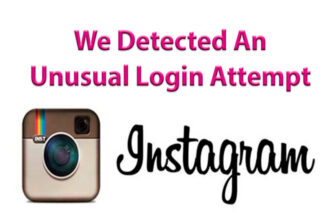Uložte fotografie z Instagramu do telefónu alebo počítača Predtým to nebolo možné, rovnako ako akékoľvek fotografie z internetu. ale vždy si môžete vziať snímku obrazovky a potom sa prehrabať telefón alebo počítač pri hľadaní tejto obrazovky. Teraz Instagram nakoniec urobil funkciu ukladania fotografií priamo v aplikácii, Ak chcete sťahovať fotografie z Instagramu do svojho počítača, môžete prejsť na Webová verzia prostredníctvom prehliadača Google Chrome.
Chcete viac fotografických nápadov na Instagrame? Nasledujte nás Pinterest!
Povieme to v poriadku.
- Ako uložiť fotografie Instagramu do telefónu (Android a Android) iPhone)
- Ako uložiť fotografie z Instagramu do počítača (ako urobiť snímku obrazovky a vystrihnite z nej fotku)
- Ako ukladať fotografie z Instagramu do počítača pomocou prehliadača
Ako uložiť fotografie Instagramu do telefónu (Android a Android) iPhone)
Jediným spôsobom, ako uložiť fotografiu do pamäte telefónu, je stále snímka obrazovky. Teraz však na Instagrame fotografie, ktoré potrebujete uložte vo svojom profile, zatiaľ čo vás nikto neuvidí save. Kliknite na ikonu „záložka“ v pravom dolnom rohu roh pod fotografiou. Kde budú uložené vaše fotografie? Otvorte účtu a kliknite na tri pruhy v pravom hornom rohu. Ak chcete odstrániť ktorúkoľvek fotografiu, otvorte ju a znova kliknite na ikonu záložky.
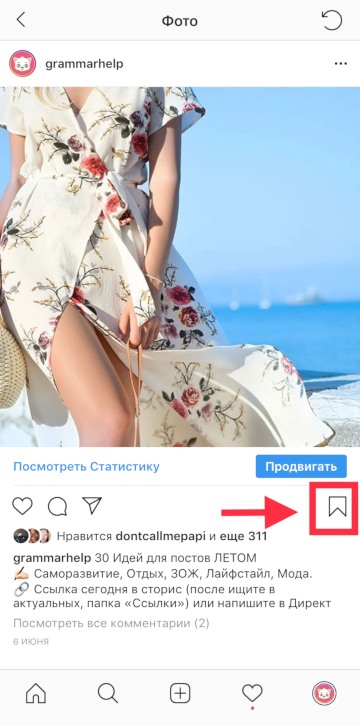
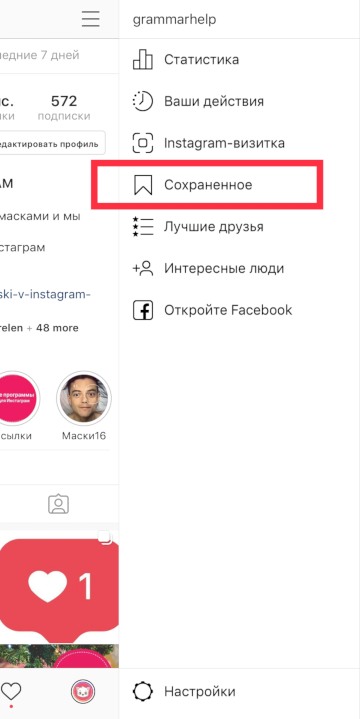
Môžete tiež vytvárať zbierky z uložených fotografií, ako v Pinterest. Kliknite na + v pravom hornom rohu a ďalej pokyny na obrazovke.
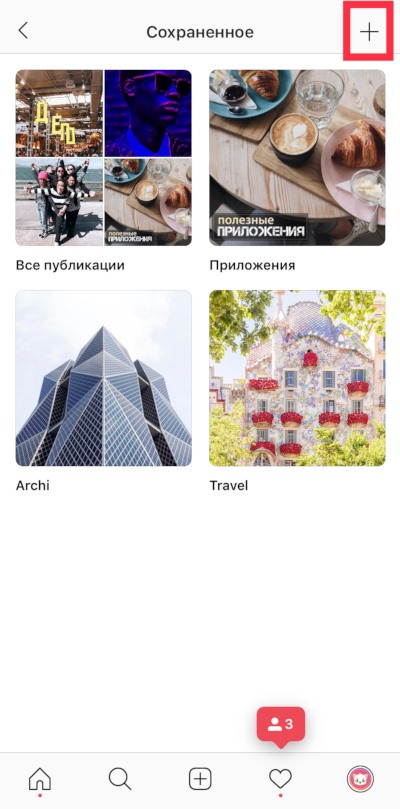
Ako zistiť, koľkokrát a kto fotografiu uložil Instagram?
Na Instagrame nemôžete vidieť, kto uložil vaše fotografie. Ale môžete Zistite, koľko ľudí si fotografiu uložilo pre seba. Za týmto účelom váš účet by mal mať štatistiky, a iba to má obchodné a autorské účty. Teraz takmer také účty pre všetkých blogerov, pretože štatistiky sú zaujímavé pre všetkých. Externe klobúk účet sa sotva zmení, iba nápis sa zobrazí svetlo šedou farbou „Osobný blog“ alebo iný, v závislosti od kategórie verejnosti stránku, ktorú vyberiete pri vytváraní firemného účtu alebo autorský účet.
Ak chcete zistiť, koľkokrát bola vaša fotografia uložená na Instagrame, Kliknite na “Zobraziť štatistiku” pod fotografiou. Uvidíte celkovú sumu počet hodnotení Páči sa mi, komentárov, koľkokrát zdieľaných (priamo) a uložili vašu fotografiu.
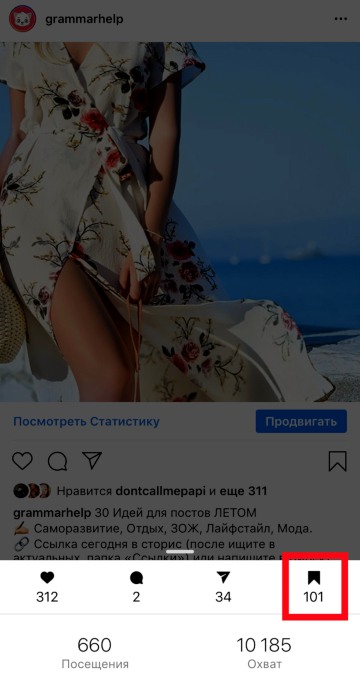
Ako sťahovať a ukladať fotografie Instagramu do počítača (Screenshot)
Mínus na snímke je, že po uložení stratíte veľkosť a kvalita pôvodného obrázka.
- Vo webovej verzii (https://www.instagram.com/) urobte snímku obrazovky požadovanú fotografiu z Instagramu: stlačte tlačidlo PrtScr (na klávesnici) napravo od tlačidiel F1-F12).
- Otvorte program Skicár a stlačte klávesy Ctrl + V (Prilepiť). plechovka vyberte požadovanú oblasť a orezajte.
- Orezanú fotografiu uložte z Instagramu do svojho počítača.
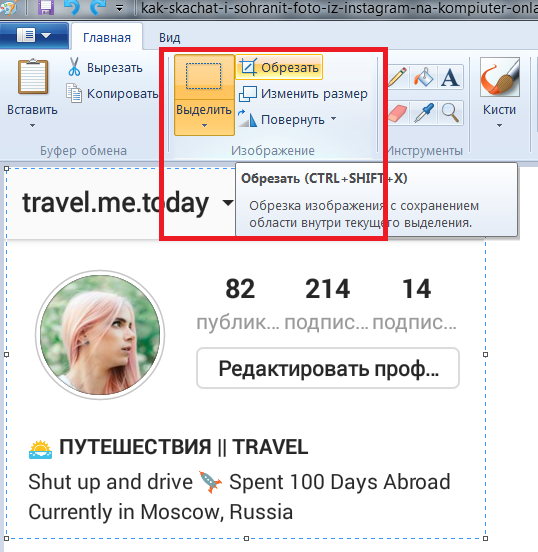
Ako sťahovať a ukladať fotografie z Instagramu na počítači (prostredníctvom prehliadača)
Bez snímok obrazovky si môžete stiahnuť fotografie priamo z Instagramu. na Pritom zachovajte pôvodnú veľkosť a kvalitu.
Najjednoduchší spôsob je pomocou prehliadača Google Kliknite pravým tlačidlom myši na fotku a vyberte položku Msgstr “Uložiť obrázok ako.”
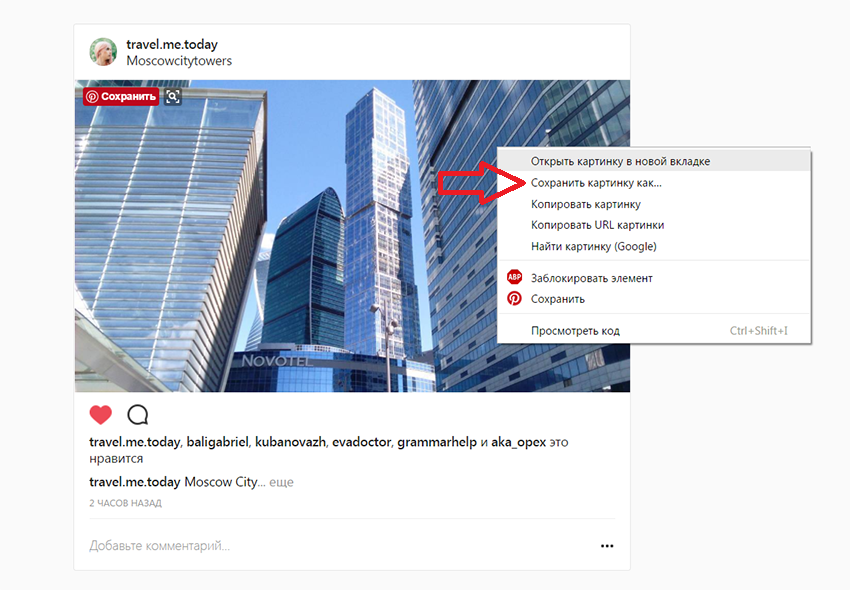
Ak máte iba prehliadač Firefox, potom musíte urobiť niekoľko ďalších krokov:
1. Pravým tlačidlom myši kliknite na fotografiu.
2. Z kontextovej ponuky vyberte možnosť Preskúmať prvok.
3. V dolnej časti sa zobrazí konzola pre vývojárov, ktorú musíte otvoriť (kliknutím na šípku), ktorá sa nachádza nad čiarou
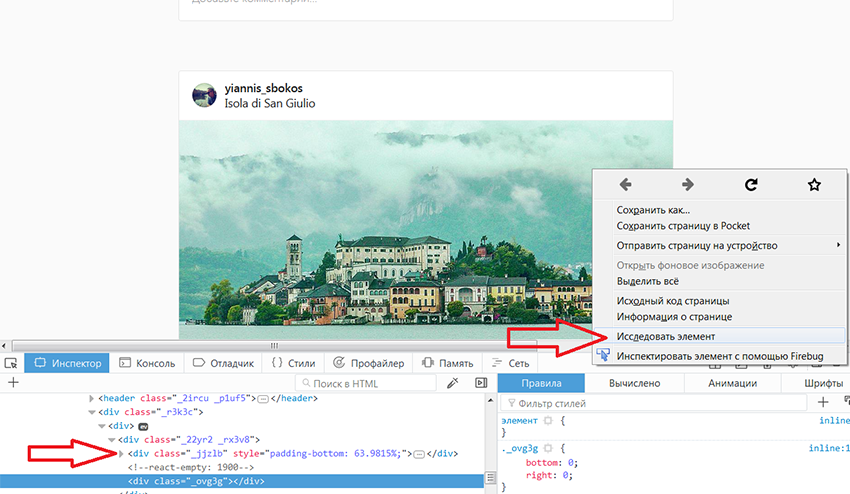
4. Keď rozbaľte čiaru, kliknite na ňu pravým tlačidlom myši. V zobrazenej kontextovej ponuke kliknite na položku „Otvoriť odkaz v novom “.
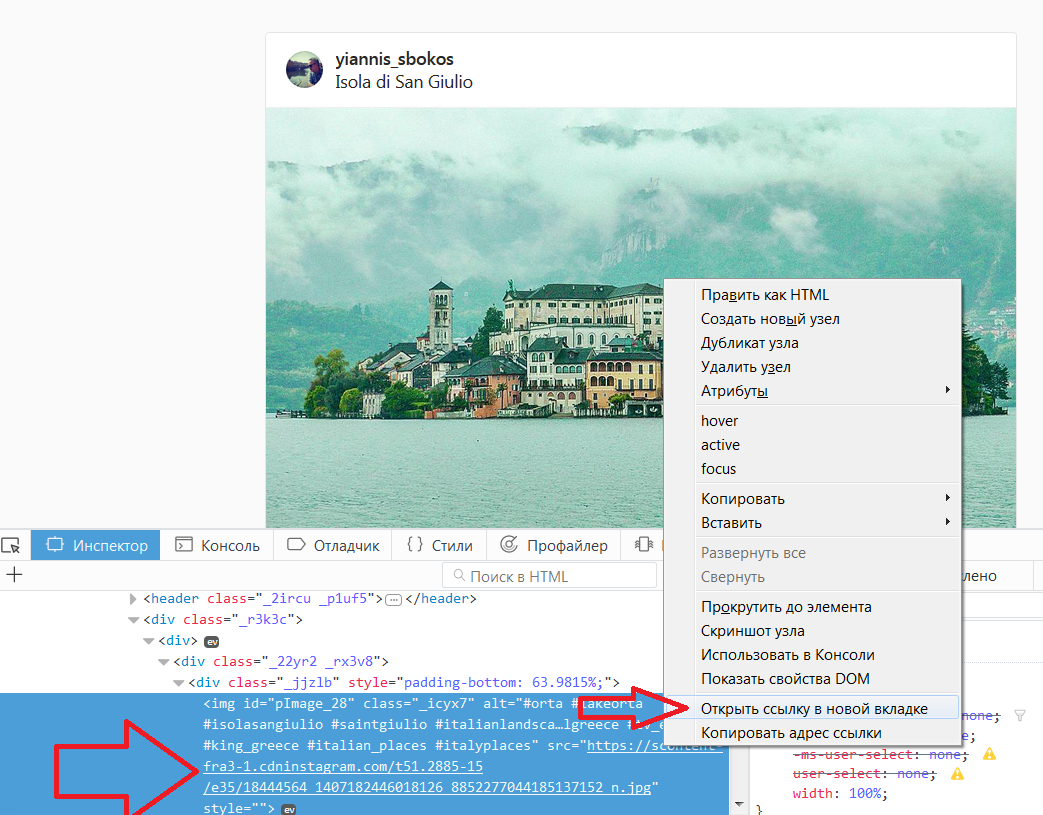
5. Obrázok sa otvorí na novej karte a môžete si ho stiahnuť a uložte ho do počítača ako obvykle (pravé tlačidlo myši – “uložiť obrázok ako”).